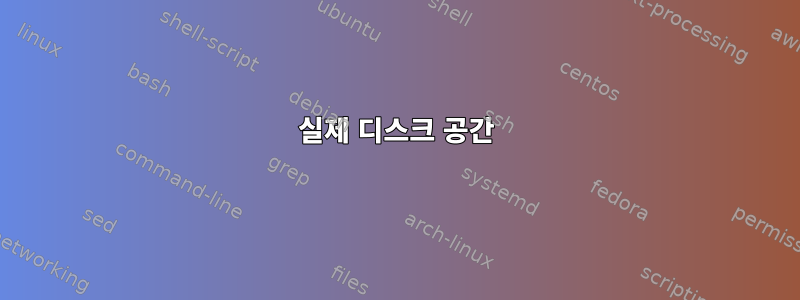
무슨 일이 일어났는지 모르겠어요. 어젯밤 내 컴퓨터의 시스템 파티션에 약 700MB의 여유 공간이 있었는데 오늘은 디스크에 여유 공간이 없으며 시스템에 따르면 데이터가 포함된 많은 파일이 0바이트이지만 실제로는 파일이 다음과 같이 채워져 있습니다. 오른쪽 텍스트 등 데이터(빈 문서 아이콘이 있음) 일부 파일을 삭제한 후에도 변경 사항이 표시되지 않습니다. 여전히 여유 공간이 없습니다. 해당 파일은 영구적으로 삭제되었으며 삭제 과정에서 사용되지 않았습니다.
sync어제 처음으로 하나를 지휘했습니다. 오늘 나는 또한 루트로 다음 작업을 수행했습니다 sync; sudo sh -c 'echo 3 > /proc/sys/vm/drop_caches'.
파티션이나 실제 파일 시스템에 문제가 있는 것 같습니다. 시스템을 재부팅한 지 꽤 오랜 시간이 지났고 지금 당장 하고 싶은 마지막 작업은 이 작업이 아닙니다.
또한 터미널에 명령 기록이 없다는 것을 알았습니다. 파일이 .bash_history비어 있습니다. 캐시 누락 때문입니까, 아니면 디스크가 손상되었습니까? 첫 번째라면 bash 기록과 기타 주목할만한 사항에서 또 무엇이 지워지고 있습니까?
어제는 파일 검색 등의 작업으로 인해 디스크를 열심히 작동시켰는데 그 이후에는 밤까지 아무 문제가 없었습니다.
내가 알아차린 또 다른 짜증나는 점은 작업자 프로세스라는 것인데, update-apt-xapian-index-dbus여전히 백그라운드에 있지만 지금은 잠자고 있습니다(종료할 수는 없습니다. 그렇게 하려고 할 때마다 다시 나타납니다).
다른 오류는 보이지 않습니다. 시스템은 여전히 작동하고 안정적입니다. 내 시스템에 무슨 일이 일어나고 있는지 알고 싶습니다. 제안할 사항이 있나요? 진단하는 방법? 실제 여유 공간과 파일 크기를 표시하는 방법은 무엇입니까? 다시 시작해야 합니까?
편집: 또 다른 점은 Shift+Del과 같은 키 입력이 작동하지 않는다는 것입니다. 밤에 생성된 파일을 찾으려고 하는데 find / -ctime=0오래된 파일도 표시됩니다 -mtime. .
**편집: 방금 파일 이름을 찾았는데 .xsession-errors크기가 약 650MB입니다. 어쩌면 제가 잃어버린 공간(마치)일 수도 있고 오늘 한 시간 전에 액세스하여 수정했지만 언제 생성되었는지 알 수 없습니다(확인할 수 없음). . 이건 어때? 이 파일 옆에 있는 파일은 .xsession-errors.old마지막 재부팅 당일에 수정되었으며 크기가 0.5MB 미만입니다. 방금 "여유 공간"을 찾았습니까?
명령이 sync파티셔닝 문제의 원인이 될 수 있습니까? 어디선가 본 것 같은데 정말 가능할까요? **
편집: 파일을 열었고 .xsession-errors그 안에 표시된 것은 디스플레이 창에 대한 설명과 수천 Illegal character <2e> in hex string, 수백만 줄의 실제 오류였습니다 Write error: Unknow error. 디스크에 여유 공간이 생길 때까지 쓰는 것 같아요. 이 문자는 항상 <2e>는 아니지만 가장 많이 반복됩니다.
답변1
파일 크기를 찾기 위해 파티션이 손상된 경우 fs를 확인할 때까지 올바른 크기가 보고되지 않습니다.FSCK. fsck -P실행하여 식별할 수 있는 루트 디스크에서 작업을 수행 해야 하며 df -h다음과 같은 결과를 얻어야 합니다.
user@server:~> df -h
Filesystem Size Used Avail Use% Mounted on
/dev/sda2 25G 18G 5.9G 76% /
udev 2.0G 116K 2.0G 1% /dev
/dev/sda1 244M 20M 211M 9% /boot
/dev/sda5 4.0G 1.7G 2.2G 43% /var
/dev/sda6 4.7G 1.2G 3.3G 27% /tmp
/dev/sdb1 197G 127G 61G 68% /data
Grub에서 복구 모드로 부팅하거나 디스크에서 복구 모드로 부팅해야 합니다(권장). 파일 시스템이 손상되면 유틸리티가 손상되어 손상을 일으킬 수 있으므로 라이브 환경이 더 나은 선택 /입니다 fsck. 라이브 환경으로 부팅할 수 있다면 /기본적으로 설치되지 않을 것이므로 df가 도움이 되지 않을 것입니다. 이를 실행하면 sudo fdisk -l사용 가능한 디스크가 나열되고 확인되면 fsck대상 장치에서 실행할 수 있습니다.
또한 보관된 로그를 모두 복사해야 합니다. 드라이브가 오류가 아니고 일부 공간을 지울 수 있다고 가정하면 실시간 롤링 로그 출력은 오류 진단에 매우 중요합니다. 다음과 같은 것을 사용하는 것을 고려할 수도 있습니다.시스템 로그다른 상자의 데이터베이스에 로그를 기록하는 데 사용됩니다. 이렇게 하면 디스크에 문제가 있을 때 로그에 액세스할 수 있습니다.
답변2
다른 답변에서 언급한 것처럼 가능한 한 빨리 fsck를 실행하고 싶을 수도 있습니다. 특히 파일 크기가 0임에도 불구하고 파일 내용에 액세스할 수 있는 경우 먼저 백업을 만들어 보겠습니다.
tar 백업 및 다른 컴퓨터로의 복원으로 파일 크기를 수정할 수 있는지 확인하세요.
cd /to/problem/area
tar -zcf - . | ssh [email protected] tar -C /some/safe/dir -zxvf -
그렇다면 모든 것을 백업한 다음 복구 모드로 재부팅하고 모든 것을 fsck하십시오.
답변3
1년 넘게 나는 아무 이유 없이 나에게 닥쳐오는 분열과 부패에 맞서 싸워왔습니다. LiveCD를 사용해도 데이터를 제어하고 복구하는 데 문제가 있습니다. 복구 도구로 이동할 준비가 되었지만 gparted와 gpart가 제가 정말로 필요한 것은 데이터를 백업한 다음 관리할 수 있다는 것을 알았습니다.
불행하게도 gparted는 내 폴더와 파일을 올바르게 식별하고 드라이브 구조를 결정했지만 파티션 테이블에 차이가 있다고 보고했을 뿐 수정하지는 않았습니다. "장치"에서는 데이터 복구 기능을 제공하지만 이를 위해서는 gpart를 설치해야 합니다. LiveCD에는 없으며 LiveCD에서 허용하는 제한된 저장소에는 없습니다. 어디든 이동하려면 전체 설치 및 업그레이드를 수행해야 합니다.
그러나 전체 재구축 없이는 손상된 드라이브에 날짜를 설치할 수 없습니다. 그래서
/dev/sdb1을 루트로 선택하고 이동식 드라이브의 스왑 파티션 외에 다른 파티션이 선택되었는지 확인했습니다. 설치 프로그램은 기존 스왑 파티션도 작동할 것이라고 가정하지만 이는 손상된 드라이브에 대한 위험한 가정입니다. 설치는 순조롭게 진행되었지만 이전 배포판을 버리고 itd 위치에서 UbuntuGnome 16.04를 사용했습니다. 나는 내 곤경의 원인이 오래된 배포판을 비난하고 싶지만 확신합니다.
설치는 순조롭게 진행되었지만 상황은 다릅니다. 몇 시간 동안 사용해 본 결과 이전 배포판보다 더 마음에 든다는 확신이 들었습니다. 다소 원시적이며 결함이 있는 부분도 있지만 전체적으로는 꽤 좋습니다. 브라우저로 Firefox만 있고 gpart나 parted 또는 기타 복구 도구가 없다는 점은 마음에 들지 않습니다. 하지만 DVD 디스크의 약점을 살펴보면 이전 배포판보다 번들 소프트웨어가 두 배 정도 많기 때문에 좋습니다.
나는 이전 배포판을 더 이상 사용하지 않기로 결정했고 LiveCD 작업이 불편하다는 것을 알았기 때문에 두 번째 새 파티션에 두 번째 설치를 수행하기로 결정했습니다. 두 설치 모두에서 기본 /dev/sda 대신 /dev/sdb에 부팅 프로세스를 배치했습니다. /dev/sda가 손상되었으므로 /home 아래에 사용자 계정을 복사할 때까지 기록되지 않습니다. 그렇지 않으면 실수로 상황이 더 악화될 수도 있습니다. 새 설치를 수행하거나 터미널에서 update0grup을 실행할 때마다 현재 설치가 기본 설치가 됩니다. 이제 이동식 드라이브를 부팅할 준비가 되었습니다. 이전에 /dev/sda의 3개 파티션 중 2개에서 /home을 제외한 모든 항목을 삭제했습니다. LiveCD에서 파티션을 마운트한 후 터미널을 사용하여 다음 명령을 입력할 수 있어야 합니다.
sudo su root
cd /m*/*/*/home
첫 번째 명령은 해당 터미널 세션 내에서 시간 초과 없이 영구 루트 ID와 전원을 제공합니다. 그러나 $HOME과 $USER는 변경되지 않습니다. 단, "~"는 /root로 변경됩니다. "exit"를 입력하거나 다른 ID로 "su"를 실행하여 루트를 종료할 수 있습니다.
두 번째 명령은 수정이 필요할 수 있습니다. /mnt, /media 또는 "m"으로 시작하는 다른 폴더 아래에 파티션을 마운트할 수 있습니다. 일반적으로 Linux 시스템에는 이 두 가지만 있습니다. 그러나 "m"이 없어도 "home" 폴더의 두 수준이 있는 경우에만 명령이 성공합니다. "home"이 있는 드라이브가 아닌 경우 파티션에서 폴더 이름을 선택하여 도움을 받으세요. 파티션에 무엇이 있는지 모르는 경우 다음 명령 시퀀스를 사용하여 대부분의 정보를 알아볼 수 있습니다.
cd /m*/$USER; dir *; dir */
스크롤하면 보이지 않을 수 있습니다. 위 또는 아래로 스크롤하려면 Ctrl+Shift 키를 누른 상태에서 위쪽 및 아래쪽 화살표 키를 사용합니다. 액세스하려는 파티션을 확인한 후 "cd"를 수행하십시오. 이번에도 텍스트의 일부만 입력하고 *를 사용하여 나머지를 채우면 됩니다.
여기에 사용자 계정을 유지하고 다른 모든 것을 제거하므로 사용 중인 "홈"이 이제 올바른 파티션에 있다고 가정합니다. 실제로 이 시점에서는 이미.../home에 있습니다. 따라서 삭제하려는 모든 항목은 이전 레이어에 있습니다. 현재 수준을 식별하기 위해 마침표 1개(.)만 사용하고 이전 수준을 식별하기 위해 마침표 2개(..)를 사용합니다. 이제 "home"은 이 수준에서 "h"로 시작하는 유일한 폴더이므로 작업이 쉬워집니다.
rm -r ../[!h]*
이 명령은 "h"로 시작하지 않는 모든 항목을 재귀적으로 삭제합니다. 여기에는 파일과 폴더가 포함되며 -r은 이름에 "h"가 포함되어 있는지 여부에 관계없이 해당 폴더의 내용을 나타내는 데 사용됩니다. 그게 다야. 이제 가능하다면 데이터를 삭제해 보시기 바랍니다. 하지만 그렇게 하려면 새로 설치된 두 개의 파티션 중 하나를 부팅하는 것을 의미하는 gpart가 필요합니다. 그래서 "지금 다시 시작"을 입력한 다음 다시 시작 프로세스를 완료했습니다.
계획대로 진행되었지만 apt-get 및 기타 몇 가지 명령을 사용하여 터미널 창을 통해 필요하고 원하는 일부 소프트웨어를 설치한 후 다음을 사용하여 /etc/sudoers를 수정하기로 결정했습니다.
sudo echo $USER ' ALL=(ALL) NOPASSWD: ALL' >> /etc/sudoers
파일에 무언가를 추가하고 싶다면 실제로 파일을 편집할 필요가 없습니다. 이렇게 하면 문제가 해결됩니다. 이제 "sudo"를 사용할 때 비밀번호를 묻는 메시지가 표시되지 않습니다.
그게 끝나면 데이터를 어떻게 얻을지 고민한다. gpart는 훌륭한 작업을 수행했으며 gparted가 이를 호출했을 때 3개 파티션 중 2개를 다시 읽을 수 있게 만들었습니다. -w 매개변수를 사용하면 읽은 내용을 다른 위치에 복사하지만 이미 있는 내용을 덮어쓸 수도 있습니다. rsync를 사용하면 최신 항목을 유지하는 포함 및 제외와의 동기화를 허용하지만 "cp -purf"도 마찬가지이지만 포함 및 제외의 이점은 없습니다. 하지만 쓰레기 외에는 걱정할 것이 없습니다. 그리고 ddrescue, 저는 다운로드한 여러 복구 디스크 ISO의 내용도 연구하지 않았습니다. 어쨌든, 저는 손상된 드라이브를 복구하는 데 관심이 없으며 가능하면 데이터를 지우고 다시 시작하기만 하면 됩니다.
그런 다음 새 설치에서 파티션 문제가 발생했습니다. 이제 나는 이것이 두 가지 이유 중 하나 때문이라고 확신합니다. ext4 waa가 손상되었거나 교체되었습니다. 이것은 제가 오랫동안 사용해 온 유일한 두 가지 파티션 유형입니다. 다른 모든 것은 변경되었지만 이 두 상수는 스왑을 처리하는 방법을 모르지만 오랫동안 사용되어 왔고 그 기능은 상당히 간단하므로 가능성이 낮은 후보입니다. 아마도 ext4일 가능성이 높습니다. 변경할 수 있습니다.
LiveCD와 gparted가 포함된 이동식 드라이브로 시작했습니다. O 버전을 롤백하고 ext3을 시도해 볼 수 있다고 생각했습니다. 다시 검색해 보니 ext4보다 더 나쁜 것으로 나타났습니다. fsck는 ext4가 ext3을 처리하고 있으며 깨끗한 것으로 확인된 새로 포맷된 드라이브에서 엄청난 양의 오류를 발견하고 있다는 사실을 알려주었습니다. 알고보니 별도의 확장자는 없나요? 이 형식은 더 이상 존재하지 않으며 ext4의 이전 복사본을 얻는 유일한 방법은 이전 LiveCD를 이용하는 것입니다. 1년 이상 지원해야 설치에 도움이 될 수 있지만, 첫 번째 업그레이드에서는 결함이 있는 것으로 보이는 버전으로 교체됩니다.
버그 보고를 활성화했습니까? 아니요, 저도 그렇게 할 계획은 없습니다. 우선, 이것은 내 개인적인 경험이므로 다른 누구에게도 말할 수 없습니다. 4대의 PC와 6개의 하드 드라이브에서 이런 일이 발생하는 것은 우연의 일치일 수도 있고 잘못된 소프트웨어 조합을 반영할 수도 있습니다. 옳은? 확인이 필요하므로 운이 좋지 않아 ext4를 사용하는 경우 이에 대해 논의할 가치가 있습니다.
둘째, 나는 사용자에게 입증 책임을 부과하거나 게시 및 게시를 필요한 개념으로 제한하고 모든 좋은 내용이 틀에서 나오는 것은 아닌 사이트에 지쳤습니다. 오류가 있으면 스스로 수정해야 합니다. 나에게 특정 패키지나 조합을 가리키며 "바로 그거야! 내가 찾았어!"라고 묻지 마세요. 여기서는 그게 내 역할이 아니다. 저는 관리자나 개발자가 아닌 단지 사용자일 뿐입니다.
즉, 파티션에 대해 다른 구조를 선택해야 하는데 어떤 구조를 선택해야 할까요? 온라인에서 확인한 결과 이것이 큰 주제는 아니며 단지 개인의 선택에 달려 있다는 것을 알았습니다. 그런 다음 "다른 것"을 사용할 때 gparted 및 설치 프로그램의 옵션을 고려했습니다. 그들은 동의하지 않습니다. 물론 몇몇 대회가 있긴 하지만 많지는 않습니다. ext2, ext3 및 ext4 선택 항목이 즉시 손실되지만 FAT16, FAT32 및 NTFS도 제외해야 합니다. 이유는 설명하지 않겠습니다. Windows나 DOS 호환성이 꼭 필요한 경우가 아니면 선택하지 마세요. 간단히 설명하겠습니다. FAT16은 너무 제한적이고 플로피 디스크에서 가장 잘 작동하며, FAT32는 약하고, NTFS는 버그가 있으며, Windows나 Linux 측에는 좋은 복구 도구가 없습니다.
하나의 파티션 유형을 선택하는 대신 적어도 두 개를 선택하기로 결정했습니다. gparted와 설치 프로그램 사이의 겹치는 부분은 3m입니다. 저는 jfs와 xfs를 선택했습니다. 각 파티션마다 하나씩 두 가지를 모두 수행했지만 지금까지는 문제가 없습니다.
데이터 복구의 경우 세 번째 파티션이 완전히 사라졌습니다. 스왑 파티션(네 번째 파티션)에 대한 파티션 테이블 항목이 약 6GB에서 약 58GB로 증가하여 세 번째 파티션의 상당 부분을 매핑했습니다. 어쨌든, 거기에 물건을 넣었지만 실제로 사용할 시간이 없기 때문에 이것은 대체로 중복됩니다.
나는 "cp -purf를 사용하기로 결정했습니다. 폴더와 파일이 손상되지 않았다면 쉽게 얻을 수 있습니다. 물론 나도 원하지 않습니다. /dev/sda1/*를 /dev/sdb1/로 복원하고 / dev/sda2/* tp dev/sdb2/. 나는 또 다른 단계를 밟았습니다: /dev/sda1과 /dev/sda2를 읽기 전용으로 마운트했습니다. 완전히 불가능해 보이지만 최근 몇 달 동안 많은 일을 겪었습니다. 상황은 더욱 악화되었습니다. 이제 여기서 벗어날 수 있었으면 좋겠습니다.
아, 실제 사용된 명령은 다음과 같습니다.
dir /mnt
sudo -i
mkdir /mnt/sda1
mkdir /mnt/sda2
mkdir /mnt/sda3
sudo mount -o ro /dev/sda1 /mnt/sda1
sudo mount -o ro /dev/sda2 /mnt/sda2
sudo mount -o ro /dev/sda3 /mnt/sda3
dir /mnt/sda1
home hope
dir /mnt/sda2
hold home
dir /mnt/sda3
lost+found
dir /mnt/sda3/lost+found
mkdir /mnt/hold1
cp -rfup /mnt/sda1/home/* /media/$USER/sdb1/home/; cp -rfup /mnt/sda2/hold/* /media/$USER/sda1/home/; cp -rfup /mnt/sda2/home/* /media/$USER/sdb2/home/; cp -rfup /mnt/sda2/hope/* /media/$USER/sda2/home/
이 기술을 사용하여 /dev/sda1에 있는 2개의 폴더를 /dev/sdb1에 있는 한 폴더로 병합하고 다른 두 파티션에 대해서도 동일한 작업을 수행했습니다. 이제 /dev/sda에서 다시 시작하고 gparted를 다시 작동시키겠습니다. 손상된 드라이브를 수리하는 것보다 더 빠르고 철저합니다. 이는 기껏해야 불확실한 제안입니다.
답변4
무슨 일이 일어났는지에 대한 내 추측은 다음과 같습니다.
- .xsession-errors 파일이 650MB 이상의 쓰레기로 채워졌습니다.
- 그러면 기본 파티션이 채워집니다.
- 여전히 실행 중인 많은 프로그램이 계속 실행되어 기본 파티션의 파일에 쓰려고 합니다.
아래의 일부 지침은 그의 문제 중 일부를 설명합니다.
실제 디스크 공간
컴퓨터의 디스크 사용량을 확인하려면 다음 df명령을 사용하십시오. 예는 다음과 같습니다.
$ df -h
Filesystem Size Used Avail Use% Mounted on
/dev/sda1 10G 4.5G 4.5G 50% /
/dev/sda5 25G 22.5G 0G 100% /home
그러면 디스크의 사용 가능한 공간이 표시됩니다.
위의 예가 약간 이상하다는 것을 알 수 있습니다. 에서 /dev/sda1지정된 파티션 크기는 10G입니다. 하지만 "Used" 열과 "Available" 열을 추가하면 9G만 나옵니다. 마찬가지입니다 /dev/sda5. "used" 및 "free" 열은 파일 시스템 크기보다 몇 배 더 작습니다. 무엇을 제공합니까?
기본적으로 ext 파티션은 다음 명령을 사용하여 생성됩니다.예약된 공간, 파일 시스템의 일부는 일반 사용자가 사용할 수 없지만 루트 사용자는 사용할 수 있습니다. 그 중, 둘 다에 대해 예약된 공간은 10% /dev/sda1입니다 . 를 사용하여 예약된 공간을 확인할 /dev/sda5수 있습니다 ./dev/sda1tune2fs -l /dev/sda1
프로그램이 디스크에 쓸 때 일어나는 일
요약하자면, 파티션이 가득 차면 프로그램이 파일 시스템에 쓸 수 없습니다.
하지만 프로그램이 파일 시스템에 쓸 수 없으면 어떻게 될까요? 이를 설명하려면 프로그램이 두 단계로 파일 시스템에 쓰는 것을 기억해야 합니다.
- 프로그램은 운영 체제로부터 파일 설명자(쓰기 권한 포함)를 얻습니다.
- 프로그램은 파일 설명자에 데이터를 보냅니다. 그런 다음 운영 체제는 기록할 데이터를 대기열에 넣을 수 있습니다.
흥미롭게도 이는 커널의 파일 표현과 일치하여 다음을 구별합니다.
- 파일 크기, 권한 등을 설명하는 디스크 블록 - 일명인덱스 노드
- 파일의 내용을 저장하는 디스크 블록 -라고도 함데이터 블록
Inode는 데이터를 보유하는 블록에 비해 작습니다. 대부분의 파일 시스템은 데이터 블록이 소비하는 공간과 inode가 소비하는 공간을 구별하므로 이를 수행할 때 df -h데이터 블록의 공간만 보고합니다. 사용 가능한 공간 측면에서 inode는 포함되지 않습니다.
이것이 귀하의 상황과 어떤 관련이 있습니까?
디스크가 꽉 찼다고 해서(실제로는 100% 찼으며 디스크 공간 없음) 시스템이 더 이상 디스크에 쓸 수 없다는 의미는 아닙니다. 프로그램은 여전히 파일 설명자를 얻을 수 있으며 크기가 0인 빈 파일을 생성합니다. 그러나 이러한 파일에 데이터를 쓸 수는 없습니다. 디스크 공간 문제로 인해 파일을 쓸 수 없으면 많은 프로그램에서 오류 메시지가 표시되거나 충돌이 발생합니다. 그러나 결국에는 디스크에 크기가 0인 파일이 남게 됩니다.
쓰기 실패 예
배쉬를 예로 들어보자.
- bash는 명령 기록을
HISTFILE열도록 지시하는 변수를 시작하고 읽습니다..bash_history HISTSIZE변수 에 따라 bash는 1000줄의 기록(또는 설정한 내용)만 허용합니다.- 몇 가지 명령을 실행한 다음 종료합니다.
- bash는 이제 기록의 마지막 1000개 명령을 .bash_history에 쓰려고 시도합니다.
- bash는 쓰기 파일 설명자를 얻습니다.
.bash_history - Linux는 이제 0 크기의 .bash_history 파일을 생성합니다.
- bash는 기록 파일 설명자에 1000줄의 데이터를 보냅니다.
- 디스크 공간으로 인한 Linux 쓰기 오류
- bash는 쓰기 파일 설명자를 얻습니다.
- 크기가 0인 .bash_history 파일이 남습니다.
이 프로세스는 이를 시도하는 모든 프로그램에서 쉽게 반복 가능합니다.쓰다단순히 파일 전체가 아닌추가파일 끝까지. 따라서 로그 파일을 업데이트하고 싶지는 않지만 0으로 설정되는 것을 원하지 않습니다.
디스크에 쓰기를 시도하는 모든 프로그램은 위 문제의 영향을 받습니다.
하지만 잠깐만요. 시스템이 충돌한 것은 아니죠?
. df이 공간은 전체 파티션 크기의 1-10%여야 합니다.
컴퓨터를 다시 시작할 필요가 없을 가능성이 높습니다. 그러나 디스크의 임시 파일에 변경 사항을 기록하려는 일부 프로그램은 이를 수행할 수 없기 때문에 시스템의 안정성을 신뢰하지 않습니다. 데스크톱을 실행하고 있기 때문에 이러한 프로그램이 무엇인지 확인하기가 어렵습니다. 확실히 하기 위해 공간을 확보하고 재부팅하는 것이 좋습니다.


